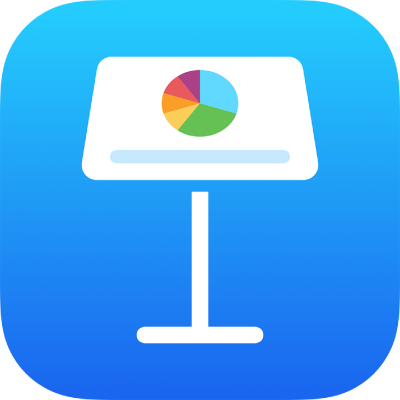
Taulukon lisääminen tai poistaminen iPadin Keynotessa
Kun lisäät taulukon, voit valita tietyistä esimääritetyistä tyyleistä, jotka vastaavat teemaasi. Kun olet lisännyt taulukon, voit muokata sitä haluamallasi tavalla.
Uuden taulukon lisääminen
Kun Keynote näkyy vaakasuunnassa, napauta
 -painiketta työkalupalkissa.
-painiketta työkalupalkissa.Saat näkyviin lisää tyylivalintoja pyyhkäisemällä oikealle ja vasemmalle.
Lisää taulukko dialle napauttamalla sitä.
Jos haluat lisätä soluun sisältöä, kaksoisnapauta solua ja kirjoita. Kun olet valmis, sulje näppäimistö napauttamalla
 .
.Tee jokin seuraavista:
Taulukon siirtäminen: Napauta taulukkoa ja vedä sen vasemmassa yläkulmassa
 .
.Rivien lisääminen tai poistaminen: Napauta taulukkoa, napauta sen vasemmassa alakulmassa
 ja napauta nuolia.
ja napauta nuolia.Taulukon koon muuttaminen: Napauta taulukkoa, napauta sen vasemmassa yläkulmassa
 ja muuta taulukon kokoa suhteellisesti vetämällä oikeassa alakulmassa olevaa sinistä pistettä.
ja muuta taulukon kokoa suhteellisesti vetämällä oikeassa alakulmassa olevaa sinistä pistettä.Vuorottelevan rivivärin asetuksen käyttäminen: Napauta taulukkoa, napauta
 , napauta Taulukko ja laita Vuorottelevat rivit päälle tai pois päältä.
, napauta Taulukko ja laita Vuorottelevat rivit päälle tai pois päältä.Taulukon ulkonäön muuttaminen: Napauta taulukkoa, napauta
 ja tee haluamasi muutokset muotoilusäätimillä.
ja tee haluamasi muutokset muotoilusäätimillä.
Voit myös kopioida taulukon toisesta esityksestä sekä Pagesista tai Numbersista.
Taulukon luominen olemassa olevista soluista
Kun luot uuden taulukon olemassa olevan taulukon soluista, alkuperäisten solujen tiedot siirretään eikä kopioida. Alkuperäisen taulukon solut jäävät tyhjiksi, ja voit poistaa ne.
Valitse solut, joiden tietoja haluat käyttää uuden taulukon luomiseen.
Pidä valintaa painettuna, kunnes se näyttää nousevan ylöspäin, ja vedä se uuteen sijaintiin dialla.
Voit poistaa tyhjiä soluja alkuperäisestä taulukosta valitsemalla tyhjät solut ja napauttamalla Poista.
Taulukon poistaminen
Napauta taulukkoa, napauta taulukon vasemmassa yläkulmassa
 ja napauta sitten Poista.
ja napauta sitten Poista.
Taulukon kopioiminen ja sijoittaminen
Napauta taulukkoa ja napauta sen vasemmassa yläkulmassa
 .
.Napauta Kopioi.
Poista taulukon valinta napauttamalla kerran, napauta näytön reunaa lähellä kohtaa, jossa haluat taulukon näkyvän, ja napauta sitten Sijoita.